Как исправить исчезнувшие или удаленные контакты iPhone
Контакты вашего iPhone исчезли? Вам интересно, куда делись все ваши контакты на вашем iPhone? Ну, не паникуйте! У нас есть решение для вас, если ваши контакты исчезли с вашего iPhone.
Цифровые соединения стали неотъемлемой частью нашей жизни, и потеря доступа к ценным контактам на iPhone может вызвать дрожь у любого человека. Не так ли? Те знакомые имена, важные цифры и заветные воспоминания, которые мы сохранили, могут внезапно исчезнуть, оставив нас в состоянии замешательства и разочарования. Будь то неожиданный сбой, человеческая ошибка или сбой синхронизации, внезапное исчезновение контактов iPhone может стать серьезной причиной для беспокойства.

Ваши контакты Apple пропали? Однако не бойтесь, потому что в наш цифровой век, когда технологии могут быть как благословением, так и проклятием, решение часто находится всего в нескольких нажатиях. Цель этого подробного руководства — пролить свет на распространенные причины загадочного исчезновения или удаления контактов iPhone и, что более важно, предоставить вам знания и инструменты, необходимые для восстановления этих драгоценных связей.
Давайте погрузимся!
Контакты iPhone отсутствуют? Попробуйте эти решения!
Это то, что вам нужно сделать, если вы потеряли все свои контакты на iPhone!
Решение 1. Перезагрузите устройство.
Когда контакты вашего iPhone играют в прятки, самый простой трюк часто может творить чудеса. Начните с быстрого перезапуска вашего устройства. Удерживайте кнопку питания, пока не увидите ползунок, затем выключите iPhone. После небольшой паузы снова нажмите кнопку питания, пока не появится логотип Apple.

Эта быстрая перезагрузка часто может устранить мелкие сбои и вернуть ваши контакты из их укрытий. Не забудьте создать резервную копию своих данных перед перезапуском и наберитесь терпения, поскольку полное восстановление контактов может занять некоторое время. Если магия перезагрузки не помогла решить проблему «Пропадание контактов iPhone», не волнуйтесь — впереди еще больше решений!
Решение 2. Выключите и включите контакты iCloud
Контакты iPhone все еще отсутствуют? Давайте попробуем еще одну карту в рукаве: переключение контактов iCloud.
Вот шаги для переключения контактов iCloud:
Шаг 1: откройте приложение «Настройки» на своем iPhone. Нажмите на свое имя в верхней части экрана, чтобы получить доступ к настройкам Apple ID.
Шаг 2: выберите «iCloud».

Шаг 3: выключите переключатель рядом с пунктом «Контакты». Не волнуйся; ваши контакты не исчезнут навсегда.
Шаг 4: Подождите немного, а затем снова включите переключатель.
Иногда незначительный сбой в синхронизации между вашим iPhone и iCloud может привести к проблеме «Пропали контакты Apple». Чтобы обновить это соединение и вернуть недостающие контакты, попробуйте выключить и включить контакты iCloud.
Помните, что терпение является ключевым моментом: дайте вашему iPhone несколько минут на синхронизацию, и вы можете просто стать свидетелем того, как ваши контакты снова появятся, как старые друзья.
Решение 3. Проверьте учетную запись по умолчанию
На пути к восстановлению исчезнувших контактов iPhone давайте подробнее рассмотрим настройки учетной записи по умолчанию. Этот простой шаг может стать ключом к восстановлению ваших контактов.
Как проверить настройки учетной записи по умолчанию, чтобы устранить проблему с отсутствием контактов iPhone:
Шаг 1: откройте приложение «Настройки» на своем iPhone.
Шаг 2: прокрутите вниз и нажмите «Контакты».
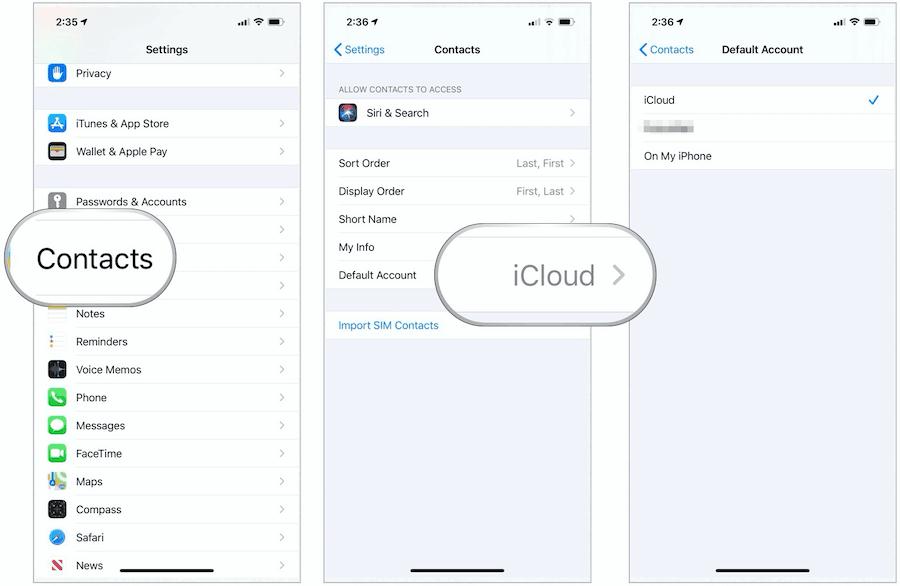
Шаг 3: Найдите опцию «Учетная запись по умолчанию».
Шаг 4: выберите «iCloud» или «Gmail» в соответствии с тем, где вы обычно храните свои контакты.
Иногда может показаться, что контакты исчезают, если они сохраняются в другой учетной записи, чем вы ожидаете. Убедившись, что предпочитаемая вами учетная запись (iCloud или Gmail) установлена по умолчанию, вы увеличиваете шансы на восстановление контактов.
Решение 4. Выйдите из системы и войдите в iCloud.
пришло время сделать более смелый шаг: выйти из своей учетной записи iCloud и снова войти в нее.
Как выйти и войти в iCloud:
Шаг 1: откройте приложение «Настройки» на своем iPhone. Нажмите на свое имя в верхней части экрана, чтобы получить доступ к настройкам Apple ID.
Шаг 2: прокрутите вниз и выберите «Выйти» внизу. Введите пароль Apple ID, если будет предложено.
Шаг 3: После выхода вернитесь к настройкам Apple ID и войдите снова, используя свой Apple ID и пароль.

Хотите знать, почему это может сработать? Выйдя из iCloud и снова войдя в него, вы устанавливаете новое соединение между вашим устройством и облаком. Это может устранить любые проблемы с синхронизацией, из-за которых ваши контакты могут играть в прятки.
Решение 5. Выберите вариант «Все контакты».
Если контакты исчезли с iPhone, давайте рассмотрим решение, о котором часто забывают: убедиться, что все ваши контакты видны.
Как отобразить все контакты:
Шаг 1: откройте приложение «Контакты» на своем iPhone.

Шаг 2: в левом верхнем углу нажмите «Группы».
Шаг 3: убедитесь, что выбран «Все контакты». Если это не так, нажмите на него, чтобы установить флажок.
Иногда ваши контакты могут не отображаться из-за проблем с фильтрацией или группировкой. Выбрав «Все контакты», вы гарантируете, что ни одно из ваших ценных контактов не скроется от глаз.
Решение 6. Восстановить контакты из резервной копии iCloud
Когда все остальные попытки терпят неудачу, пришло время раскрыть возможности резервного копирования iCloud, чтобы вернуть потерянные контакты iPhone.
Как восстановить контакты из резервной копии iCloud:
Шаг 1: откройте приложение «Настройки» на своем iPhone. Нажмите на свое имя в верхней части экрана, чтобы получить доступ к настройкам Apple ID. Выберите «iCloud».
Шаг 2: прокрутите вниз и нажмите «Управление хранилищем» или «Хранилище».
Шаг 3: выберите «Резервные копии». Выберите свое устройство из списка резервных копий.
Шаг 4: найдите «Контакты» в списке приложений, включенных в резервную копию. Убедитесь, что он включен.
Шаг 5: нажмите «Восстановить сейчас» и дождитесь завершения процесса.
Если ваши контакты действительно отсутствуют и не могут быть восстановлены другими способами, восстановление их из предыдущей резервной копии iCloud может спасти вам жизнь. Этот метод возвращает ваши контакты к моменту времени, когда они были безопасно сохранены в вашей учетной записи iCloud.
Решение 7. Обновите iOS
Если контакты вашего iPhone по-прежнему отсутствуют, возможно, вам необходимо обновить программное обеспечение или восстановить устройство. Устаревшее программное обеспечение иногда может приводить к сбоям, в том числе к исчезновению контактов. Давайте посмотрим, как может помочь обновление iOS.
Вот шаги для обновления программного обеспечения iOS:
Шаг 1: откройте приложение «Настройки» на своем iPhone.
Шаг 2: прокрутите вниз и нажмите «Общие». Выберите «Обновление программного обеспечения».

Шаг 3: если обновление доступно, нажмите «Загрузить и установить».
Обновления программного обеспечения часто содержат исправления ошибок и улучшения производительности. Причиной исчезновения контактов может быть устаревшая версия iOS. Свежее обновление может вернуть ситуацию в нужное русло и помочь вам решить проблему с исчезновением контактов iPhone в кратчайшие сроки.
Решение 8. Обратитесь в службу поддержки Apple.
Если контакты вашего iPhone по-прежнему недоступны, несмотря на все ваши усилия, пришло время обратиться к профессионалам. Специальная команда поддержки Apple это ваш спасательный круг в подобных ситуациях. Вы можете обратиться за помощью через приложение «Поддержка» на своем iPhone или посетив официальный сайт поддержки Apple. Опишите проблему отсутствия контактов, и их специалисты предоставят индивидуальные рекомендации по решению вашей проблемы.

Будь то чат, звонок или личный визит в Apple Store, их команда готова углубиться в проблему и предложить решения, которые могут просто разгадать тайну. Не забудьте предоставить всю необходимую информацию и все шаги по устранению неполадок, которые вы предприняли на данный момент. Благодаря экспертной помощи Apple ваши контакты вскоре могут вернуться туда, где им место, — прямо у вас под рукой.
Заключение | Восстановите контакты iPhone, которые исчезли или были удалены по ошибке
На этом мы завершаем наше подробное руководство по устранению проблемы с исчезновением контактов iPhone. Потеря доступа к контактам вашего iPhone может стать неприятным событием, заставив вас почувствовать себя оторванным от цифрового мира, на который вы привыкли полагаться. Однако, вооружившись рядом решений и стратегий, вы хорошо подготовлены к решению проблемы потери всех моих контактов на iPhone. От простых перезапусков и переключений до погружения в настройки учетной записи и резервного копирования — мы изучили различные способы восстановления ваших заветных связей.
Итак, в следующий раз, когда контакты вашего iPhone пропадут, вернитесь к этому руководству. Какое решение помогло вам? Не стесняйтесь поделиться своими мыслями в разделе комментариев!
Чтобы получить больше таких интересных сравнений, руководств по устранению неполадок, списков, а также советов и подсказок, связанных с Windows, Android, iOS и macOS, подписывайтесь на нас на Фейсбук, Инстаграм, Твиттер, YouTubeи Пинтерест.

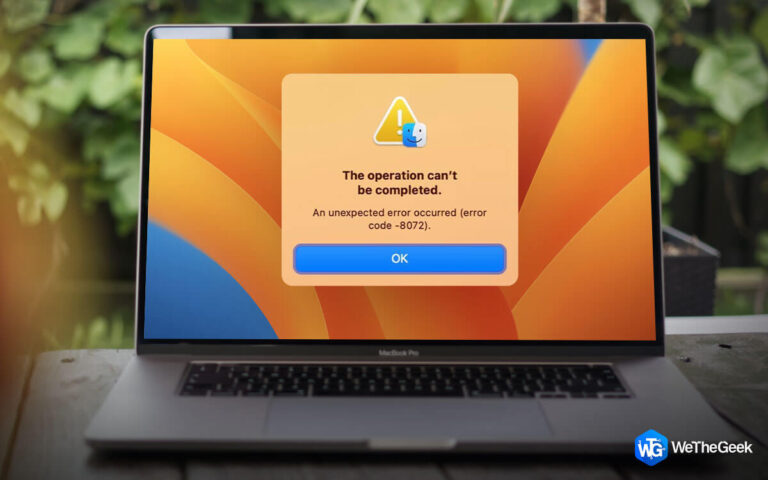
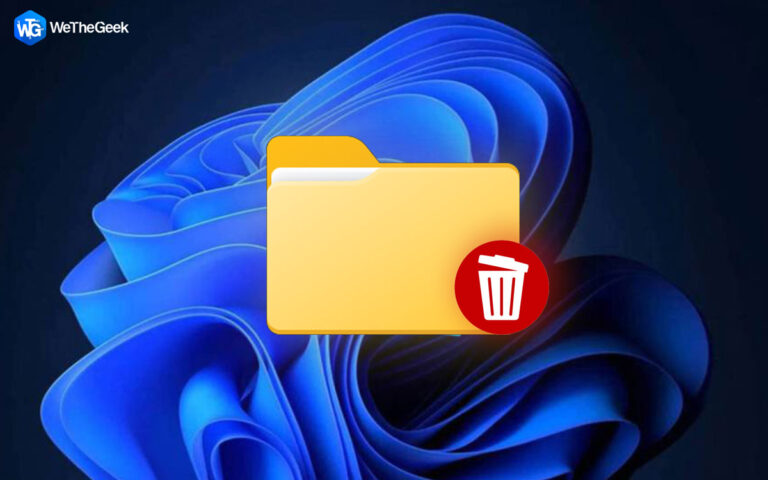

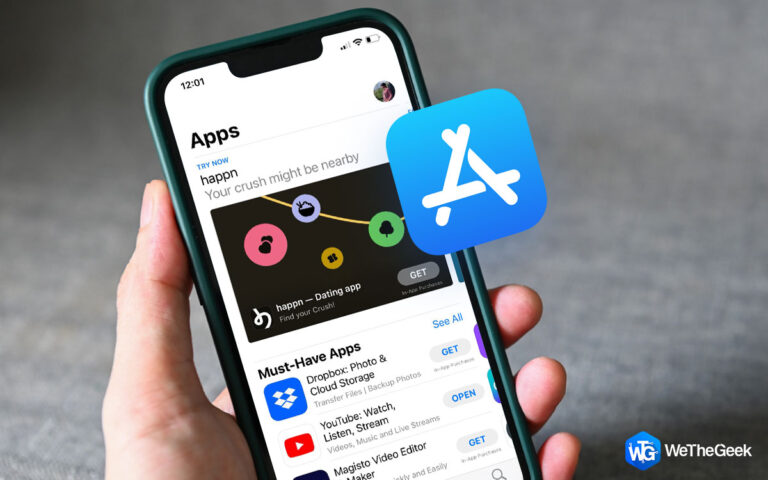
![Как исправить низкий FPS в War Thunder [Updated 2021]](https://toxl.ru/wp-content/uploads/2021/09/how-to-fix-war-thunder-low-fps-768x480.jpg)